Windows PowerToys 0.16 lanzado con nuevas herramientas
Microsoft lanzó hoy una actualización importante para los PowerToys modernos. La versión 0.16 de la aplicación viene con nuevas herramientas, que incluyen ImageResizer, Window Walker (alternativa Alt + Tab) y vista previa de archivos SVG y MarkDown (* .md) para el Explorador de archivos.

Quizás recuerde PowerToys, un conjunto de pequeñas y útiles utilidades que se introdujeron por primera vez en Windows 95. Probablemente, la mayoría de los usuarios recordarán TweakUI y QuickRes, que fueron realmente útiles. La última versión de la clásica suite PowerToys fue lanzada para Windows XP. En 2019, Microsoft anunció que están reviviendo PowerToys para Windows y haciéndolos de código abierto. Obviamente, los juguetes de Windows 10 son completamente nuevos y diferentes, diseñados para el nuevo sistema operativo.
Anuncio publicitario
Windows PowerToys 0.16
Los cambios clave de esta versión incluyen.
Mejoras de FancyZone
- Mejora de múltiples monitores: ¡la conmutación de cambio de zona ahora funciona entre monitores!
- Experiencia de usuario simplificada: se eliminó la función de intercambio en caliente y parpadeo de diseño debido a la necesidad de mejorar la compatibilidad con varios monitores
Nuevas utilidades
- Extensión del panel de vista previa de Markdown
- Extensión del panel de vista previa de SVG
- Extensión de shell de ventana de Image Resizer
- Window Walker, una alternativa de pestaña alternativa
Cambiar tamaño de imagen
Cambiar tamaño de imagen es una extensión de Windows Shell para cambiar rápidamente el tamaño de las imágenes. Con un simple clic derecho desde el Explorador de archivos, cambie el tamaño de una o varias imágenes al instante.

Image Resizer también le permite cambiar el tamaño de las imágenes arrastrando y soltando los archivos seleccionados con el botón derecho del mouse. Esto le permite guardar sus imágenes redimensionadas en otra carpeta.
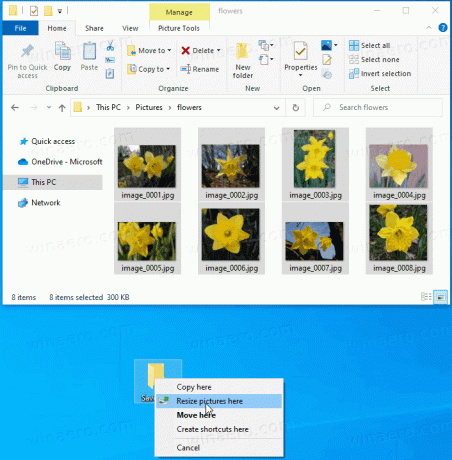 Image Resizer permite al usuario configurar los siguientes ajustes:
Image Resizer permite al usuario configurar los siguientes ajustes:
- Tamaños: El usuario puede agregar nuevos tamaños preestablecidos. Cada tamaño se puede configurar como relleno, ajuste o estiramiento. La dimensión que se utilizará para cambiar el tamaño también se puede configurar como centímetros, pulgadas, porcentaje y píxeles.
- Codificación: El usuario puede cambiar el codificador de respaldo (el que usa cuando no puede guardar como el formato original) y modificar la configuración de PNG, JPEG y TIFF.
- Expediente: El usuario puede modificar el formato del nombre de archivo de la imagen redimensionada. También pueden optar por conservar el original. última modificación fecha en la imagen redimensionada.
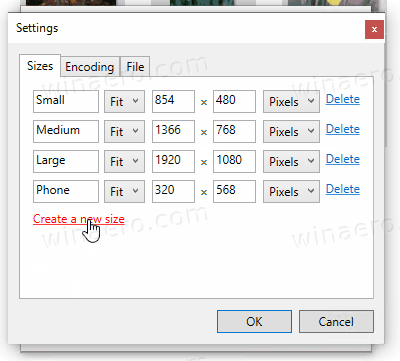 Window Walker (alternativa de pestaña alternativa basada en texto)
Window Walker (alternativa de pestaña alternativa basada en texto)
Caminante de ventana es una aplicación que te permite buscar y cambiar entre las ventanas que tienes abiertas, todo desde la comodidad de tu teclado. Mientras busca una aplicación, puede usar las flechas hacia arriba y hacia abajo del teclado para ver una vista previa del estilo Alt-Tab de las ventanas. En el futuro, esto se fusionará con el proyecto Launcher.
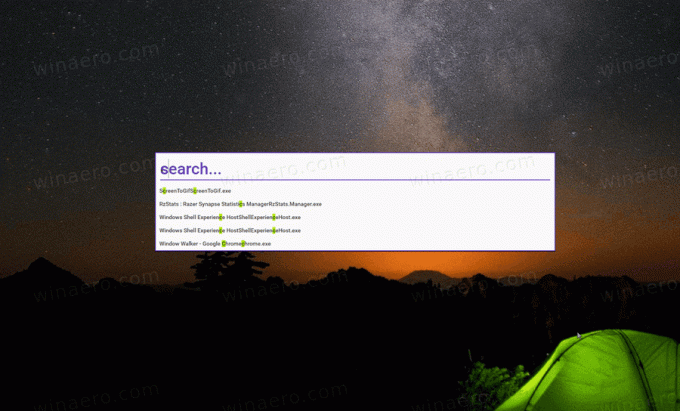

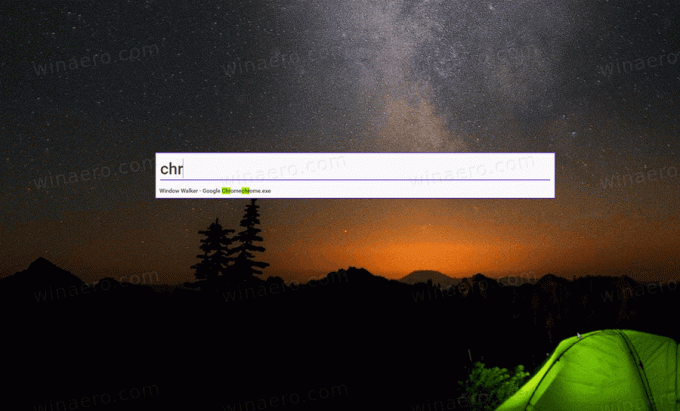
Explorador de archivos (paneles de vista previa)
Explorador de archivos Los complementos en este momento están limitados a las adiciones del Panel de vista previa para el Explorador de archivos. El panel de vista previa es una función existente en el Explorador de archivos. Para habilitar el panel de vista previa en el Explorador de archivos, simplemente haga clic en la pestaña Ver en la cinta y luego haga clic en "Panel de vista previa".
PowerToys ahora permitirá obtener una vista previa de dos tipos de archivos:
- Archivos de Markdown (.md)
- SVG (.svg)

Descargar PowerToys 0.16
Puede descargar la aplicación desde su página de lanzamientos en GitHub:
Descarga PowerToys
Herramientas disponibles
A partir de ahora, Windows 10 PowerToys incluye las siguientes aplicaciones.
-
PowerRename - una herramienta que está destinada a ayudarlo a cambiar el nombre de una gran cantidad de archivos utilizando varias condiciones de nomenclatura como buscar y reemplazar una parte del nombre del archivo, definir expresiones regulares, cambiar mayúsculas y minúsculas y más. PowerRename se implementa como una extensión de shell para el Explorador de archivos (complemento de lectura). Abre un cuadro de diálogo con un montón de opciones.

-
FancyZones - FancyZones es un administrador de ventanas que está diseñado para facilitar la organización y el ajuste de ventanas en diseños eficientes para su flujo de trabajo, y también para restaurar estos diseños rápidamente. FancyZones permite al usuario definir un conjunto de ubicaciones de ventana para un escritorio que son objetivos de arrastre para Windows. Cuando el usuario arrastra una ventana a una zona, la ventana cambia de tamaño y se reposiciona para llenar esa zona.

-
PowerRename - una herramienta que está destinada a ayudarlo a cambiar el nombre de una gran cantidad de archivos utilizando varias condiciones de nomenclatura como buscar y reemplazar una parte del nombre del archivo, definir expresiones regulares, cambiar mayúsculas y minúsculas y más. PowerRename se implementa como una extensión de shell para el Explorador de archivos (complemento de lectura). Abre un cuadro de diálogo con un montón de opciones.
-
Guía de atajos de teclas de Windows - La guía de atajos de teclas de Windows es una utilidad de superposición de pantalla completa que proporciona un conjunto dinámico de atajos de teclas de Windows que son aplicables para el escritorio dado y la ventana actualmente activa. Cuando se mantiene presionada la tecla de Windows durante un segundo (esta vez se puede ajustar en la configuración), aparece una superposición en el escritorio que muestra todos los atajos de teclas de Windows disponibles y qué acción tomarán esos atajos dado el estado actual del escritorio y activo ventana. Si la tecla de Windows continúa presionada después de que se emite un atajo, la superposición permanecerá arriba y mostrará el nuevo estado de la ventana activa.

-
Cambiar tamaño de imagen, una extensión de Windows Shell para cambiar rápidamente el tamaño de las imágenes.

-
Explorador de archivos - un conjunto de complementos para el Explorador de archivos. Actualmente incluye dos adiciones al Panel de vista previa para mostrar el contenido de los archivos * .MD y * .SVG.

-
Caminante de ventana es una aplicación que te permite buscar y cambiar entre las ventanas que tienes abiertas, todo desde la comodidad de tu teclado.

Que sigue
El equipo ha revelado una hoja de ruta para lanzamiento de la versión 1.0 en septiembre de 2020. Incluye:
Discurso / narrativa de ascensor, un PowerToy es una utilidad que ayuda al usuario final a realizar una tarea más rápidamente. Cambiar el nombre de los archivos por lotes, rotar / cambiar el tamaño de una imagen, ajustar rápidamente la configuración de la pantalla del monitor, poder montar un ISO, copiar de manera robusta un archivo de un lugar a otro.
Metas:
- Repetir y probar rápidamente nuevas funciones que impiden que los usuarios avanzados, como los desarrolladores, adopten Windows.
- Tener la funcionalidad diseñada de manera que el código pueda volver a migrar a Windows.
- PowerToys usa solo API públicas.
No goles:
- Crea un shell personalizado para Windows
- Transición completa a una nueva experiencia de usuario
Nuevas utilidades para v1
- Lanzador rápido (# 44)
- Remapeador de teclado (n. ° 6)

